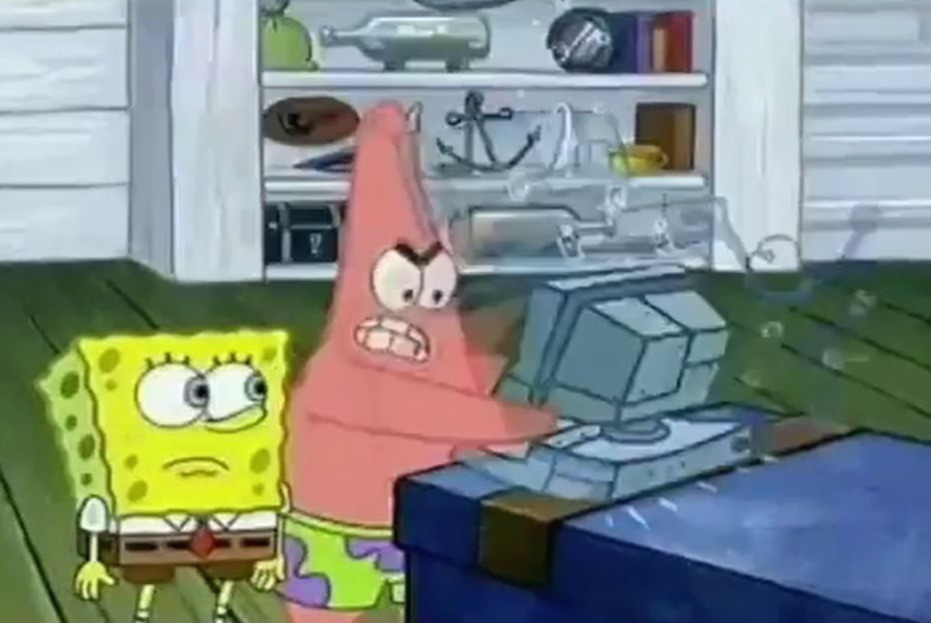티스토리 뷰
반응형
Swift 인스타그램 UI 클론 코딩(2)
Swift 인스타그램 UI 클론 코딩(1)
Swift 인스타그램UI 클론 코딩 프로젝트 생성 프로젝트를 생성합니다. Interface는 Storyboard로 선택해줍니다. Storyboard 삭제 Interface는 Storyboard로 설정하였지만 UI는 코드로 작성할 것이기 때문에 MainS..
wlqkr.tistory.com
TabBarController 구현
- TabBarController를 구현할 TabBarController이라는 이름에 Swif file을 만들겠습니다.
- 처음에 앱이 실행될 때 TabBarController가 rootViewController가 되야 하기 때문에 SceneDelegate를 수정하겠습니다.
window?.rootViewController = TabBarController()TabBarController UITabBarItem
- TabBarController에 들어갈 두개의 아이템을 만들겠습니다
- 피드를 보여줄 feedViewController 그리고 프로필을 보여줄 profileController
- UITabBarItem은 아이템의 타이틀과 이미지 그리고 선택된 이미지들을 설정 할 수 있습니다.
- UIImage(systemName: "")을 쓰시면 sf symbol을 사용할 수 있습니다.
- 이 두 아이템을 viewControllers에 담아줍니다.
- https://developer.apple.com/documentation/uikit/uitabbaritem
import UIKit
final class TabBarController: UITabBarController {
override func viewDidLoad() {
super.viewDidLoad()
let feedViewController = UIViewController()
feedViewController.tabBarItem = UITabBarItem(
title: nil,
image: UIImage(systemName: "house"),
selectedImage: UIImage(systemName: "house.fill"))
let profileViewController = UIViewController()
profileViewController.tabBarItem = UITabBarItem(
title: nil,
image: UIImage(systemName: "person"),
selectedImage: UIImage(systemName: "person.fill"))
viewControllers = [feedViewController, profileViewController]
}
}- 실행을 해보면 탭바가 생성이 됬습니다.

- 탭바의 Tint 색상을 검정색으로 바꿀것이기 때문에 SceneDelegate에 가서 window의 TintColor를 .label로 지정하겠습니다.
- .label로 지정을 해주면 light모드일 때는 검정색 Dark모드일때는 하얀색으로 표시를 해줍니다.
window?.tintColor = .label
UINavigationController 구현
- 기존의 ViewController를 삭제하지 않고 Rename을 해서 사용하겠습니다.
- Rename은 cmd키를 누른상태에서 class를 선택을 하면 이미지와 같이 옵션이 나타납니다.
- FeedViewController로 바꾸겠습니다.

uploadButton 구현
- NavigationControllerBar에 업로드 버튼을 구현을 할 것이기 때문에 FeedViewController에서 setupNavigationBar라는 메서드를 선언해주겠습니다. 따로 extension으로 빼주는 이유는 viewDidLoad에 코드가 계속 점점 쌓일것이기 때문에 지저분해지는걸 방지하여 따로 빼준것입니다.
import SnapKit
import UIKit
class FeedViewController: UIViewController {
override func viewDidLoad() {
super.viewDidLoad()
setupNavigationBar()
}
}
private extension FeedViewController {
func setupNavigationBar() {
navigationItem.title = "Instagram"
let uploadButton = UIBarButtonItem(
image: UIImage(systemName: "plus.app"),
style: .plain,
target: self,
action: nil
)
navigationItem.rightBarButtonItem = uploadButton
}
}- TabBarController에 가셔서 UIViewController를 UINavigationController로 바꿔주시고 rootViewController에 FeedViewController를 호출해줍니다.
let feedViewController = UINavigationController(rootViewController: FeedViewController())- 실행 화면

반응형
'Swift' 카테고리의 다른 글
| Swift 인스타그램 앱 클론 코딩(4) (0) | 2022.05.05 |
|---|---|
| Swift 인스타그램 앱 클론 코딩(3) (0) | 2022.05.04 |
| Swift 인스타그램 앱 클론 코딩(1) (0) | 2022.05.02 |
| Swift UIRefreshControl (0) | 2022.05.01 |
| Swift UISearchController (0) | 2022.04.27 |
반응형
공지사항
최근에 올라온 글
최근에 달린 댓글
- Total
- Today
- Yesterday
링크
TAG
- Java
- LazyHStack
- UIButton
- github
- string
- remote config
- 다크모드
- dictionary
- Swift
- SwiftLint
- autolayout
- SwiftUI
- RxSwift
- Apple
- Firebase
- UITabBarController
- 웹뷰
- Android
- Alamofire
- WebView
- UIScrollView
- NavigationLink
- Observable
- 라이트모드
- swipe
- subscript
- 문자열
- Realtime Database
- ios
- gcd
| 일 | 월 | 화 | 수 | 목 | 금 | 토 |
|---|---|---|---|---|---|---|
| 1 | 2 | 3 | 4 | 5 | 6 | 7 |
| 8 | 9 | 10 | 11 | 12 | 13 | 14 |
| 15 | 16 | 17 | 18 | 19 | 20 | 21 |
| 22 | 23 | 24 | 25 | 26 | 27 | 28 |
| 29 | 30 |
글 보관함